Иногда смартфон начинает работать непредсказуемо – непривычно долго откликается на действие пользователя, тормозит и «зависает». Естественно, возникает логичный вопрос: «А в чем причина и что нагружает операционную систему?». Для решения проблемы необязательно идти в мастерскую - попробуйте выяснить самостоятельно, воспользовавшись специальным режимом разработчика.

Все активные приложения занимают оперативную память устройства. Обычно при закрытии программ место в хранилище освобождается, и телефон начинает работать в прежнем режиме – быстро и эффективно. Но не всегда. Бывает, что смартфон продолжает «зависать» и называют две наиболее вероятные причины:
- работу устройства тормозят вирусы и вредоносные программы;
- телефон зависает из-за приложений, работающих в фоновом режиме.
С вирусами разобраться легко – просто запустите проверку антивируса и избавьтесь от найденных «шпионов». Ну, а с фоновыми процессами придется разбираться отдельно.
Как закрыть приложения, работающие в фоновом режиме
Смартфон – это маленький компьютер, который загружен разными полезными программками для общения, творчества и активной физической деятельности. Чтобы узнать, какое именно приложение нагружает систему, следует включить режим разработчика и поправить настройки. Как это сделать поэтапно:
- зайдите в «Настройки»;
- откройте раздел «О телефоне»;
- найдите номер сборки телефона и нажмите на него от 5 до 8 раз (в нижней части монитора появится подсказка о количестве шагов).
После проделанных манипуляций в «Настройках» появится раздел «Для разработчиков», в котором следует найти функцию «Работающие сервисы». В зависимости от марки смартфона он может иметь другое название, например, «Работающие службы». Именно здесь отображаются все приложения, активные на момент проверки.
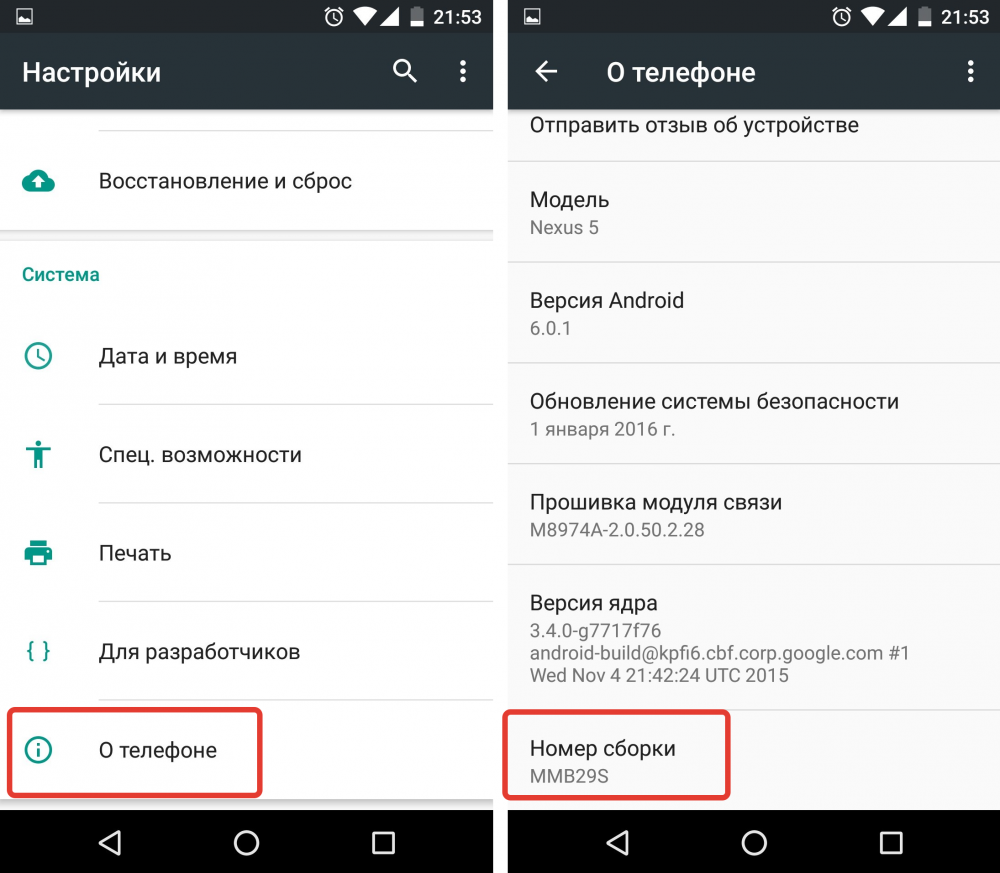
Следующий шаг – изучение меню и выявление программ, которые не выполняют важных функций и могут быть отключены. В верхнюю часть меню выводятся краткие статистические данные устройства – объем памяти, занятый всеми работающими процессами системы и приложениями, а также свободный объем памяти. Затем следует перечень всех программ с информацией о потребляемом объеме ОЗУ. При необходимости процесс можно остановить, воспользовавшись соответствующей командой в строке.
Важно: Системные процессы, напротив которых стоит пометка «Android» или «Система» обеспечивают стабильную работу устройства. Закрытие таких сервисов приведет к нарушению функций смартфона.
Что ждут пользователи в будущих моделях телефонов можно почитать тут